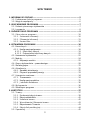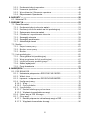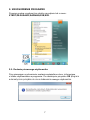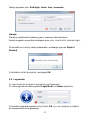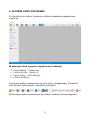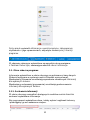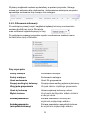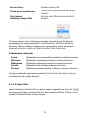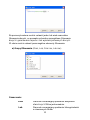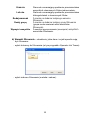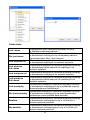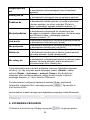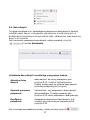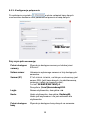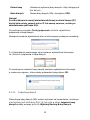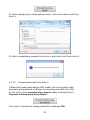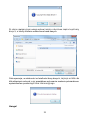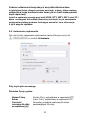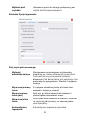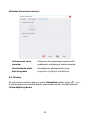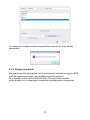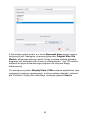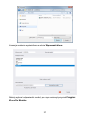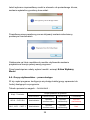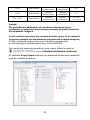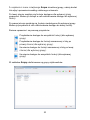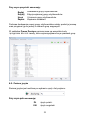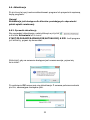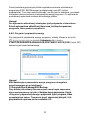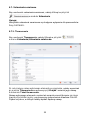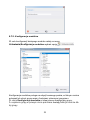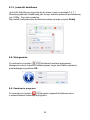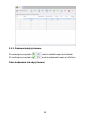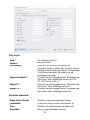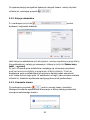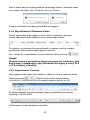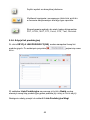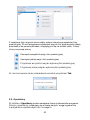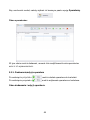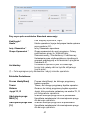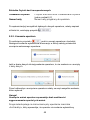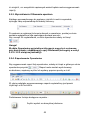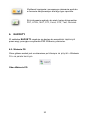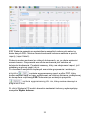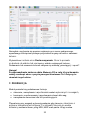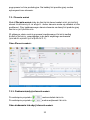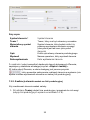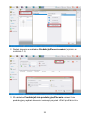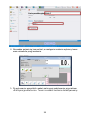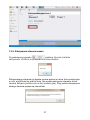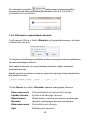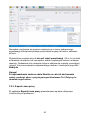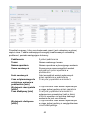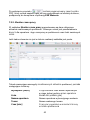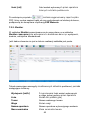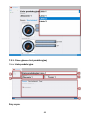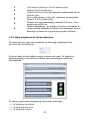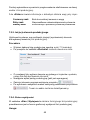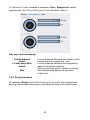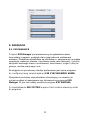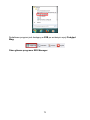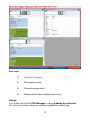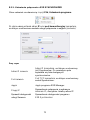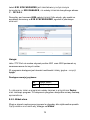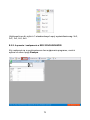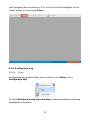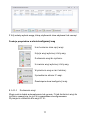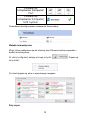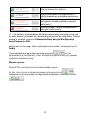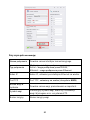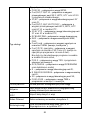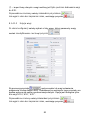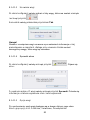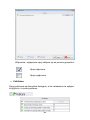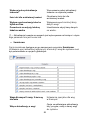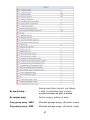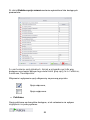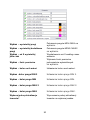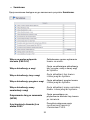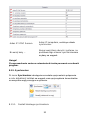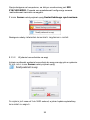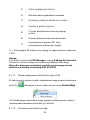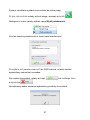2

3
SPIS TREŚCI
1. INFORMACJE OGÓLNE ...................................................................................... 5
1.1. Podstawowe funkcje programu ..................................................................... 5
1.2. Wagi do współpracy...................................................................................... 6
2. URUCHOMIENIE PROGRAMU ............................................................................ 7
2.1. Dodanie pierwszego użytkownika ................................................................ 7
2.2. Logowanie ................................................................................................... 8
3. GŁÓWNE OKNO PROGRAMU ........................................................................... 9
3.1. Okno robocze programu ............................................................................. 10
3.1.1. Sortowanie informacji .......................................................................... 10
3.1.2. Filtrowanie informacji .......................................................................... 11
3.1.3. Kreator filtra ........................................................................................ 12
4. USTAWIENIA PROGRAMU ............................................................................... 16
4.1. Baza danych ............................................................................................... 17
4.1.1. Konfiguracja połączenia ...................................................................... 18
4.1.1.1. Kopia bazy danych ........................................................................ 19
4.1.1.2. Przywrócenie kopii bazy danych ................................................... 20
4.2. Ustawienia użytkownika .............................................................................. 22
4.3. Moduły ........................................................................................................ 24
4.3.1. Aktywacja modułu ............................................................................... 25
4.4. Grupy użytkowników – prawa dostępu ........................................................ 28
4.5. Zmiana języka ............................................................................................. 31
4.6. Aktualizacja ................................................................................................. 32
4.6.1. Sprawdź aktualizację .......................................................................... 32
4.6.2. Przywróć poprzednią wersję ............................................................... 33
4.7. Ustawienia serwisowe ................................................................................. 34
4.7.1. Tłumaczenia ........................................................................................ 34
4.7.2. Konfiguracja modułów ......................................................................... 35
4.7.3. Jednostki dodatkowe .......................................................................... 36
4.8. Wylogowanie .............................................................................................. 36
4.9. Zamknięcie programu ................................................................................. 36
5. KARTOTEKI ....................................................................................................... 37
5.1. Towary ........................................................................................................ 37
5.1.1. Dodawanie/edycja towaru ................................................................... 38
5.1.2. Edycja składników ............................................................................... 42
5.1.3. Usuwanie towaru ................................................................................ 42
5.1.4. Wyszukiwanie i filtrowanie towaru ...................................................... 43
5.1.5. Raportowanie Towarów ...................................................................... 43
5.1.6. Edycja linii produkcyjnej ...................................................................... 44
5.2. Operatorzy .................................................................................................. 45

4
5.2.1. Dodawanie/edycja operatora .............................................................. 46
5.2.2. Usuwanie operatora ............................................................................ 48
5.2.3. Wyszukiwanie i filtrowanie operatora .................................................. 49
5.2.4. Raportowanie Operatorów .................................................................. 49
6. RAPORTY .......................................................................................................... 50
6.1. Ważenia FG ................................................................................................ 50
7. PRODUKCJA ..................................................................................................... 52
7.1. Zlecenia ważeń ........................................................................................... 53
7.1.1. Dodawanie/edycja zlecenia ważeń ..................................................... 53
7.1.2. Realizacja zlecenia ważeń na linii produkcyjnej ................................. 54
7.1.3. Zatrzymanie zlecenia ważeń ............................................................... 57
7.1.4. Filtrowanie i wyszukiwanie zlecenia .................................................... 58
7.1.5. Szczegóły zlecenia ............................................................................. 59
7.1.6. Szczegóły podzlecenia ....................................................................... 59
7.1.7. Aktualizacja zleceń ............................................................................. 60
7.2. Monitor ........................................................................................................ 60
7.2.1. Raport czasu pracy ............................................................................. 61
7.2.2. Monitor czasu pracy ............................................................................ 63
7.2.3. Monitor ................................................................................................ 64
7.3. Linie produkcyjne ........................................................................................ 65
7.3.1. Okno główne linii produkcyjnej ............................................................ 66
7.3.2. Wagi przypisane do linii produkcyjnej ................................................. 67
7.3.3. Inicjacja zlecenia produkcyjnego ........................................................ 68
7.3.4. Status wydajności ............................................................................... 68
7.3.5. Progi doważania ................................................................................. 69
8. NARZĘDZIA ....................................................................................................... 70
8.1. E2R MANAGER .......................................................................................... 70
8.1.1. Ustawienia połączenia z E2R SYNCHRONIZER ................................ 73
8.1.2. Widok okna ......................................................................................... 74
8.1.3. Łączenie i rozłączenie z E2R SYNCHRONIZER ................................ 75
8.1.4. Konfiguracja wag ................................................................................ 76
8.1.4.1. Wagi .............................................................................................. 76
8.1.4.2. Opcje globalne .............................................................................. 88
8.1.5. Synchronizer ....................................................................................... 93
8.1.5.1. Restart lokalnego synchronizera ................................................... 93
8.1.5.2. Wysłanie komunikatów na wagi .................................................... 94
8.1.6. Status wag w E2R Manager ................................................................ 95
8.1.7. Okno wagi ........................................................................................... 95
8.1.7.1. Restart połączenia i aktualizacja wagi w E2R ............................... 96
8.1.7.2. Wysyłanie komunikatu do wagi ..................................................... 96

5
1. INFORMACJE OGÓLNE
1.1. Podstawowe funkcje programu
E2R Ważenia umożliwia ewidencjonowanie pomiarów przeprowadzonych
na terminalach wagowych przeznaczonych do szybkiej kontroli "+/-", dzięki
czemu rola operatora zostaje ograniczona do minimum. Moduł znajduje
szerokie zastosowanie w zakładach o dużych liniach produkcyjnych, gdzie
wymagane jest zbieranie dużej ilości ważeń z wielu wag w krótkim czasie.
Sieć wagowa może być zestawiona z jednego lub wielu typów wag.
Schemat systemu E2R WAŻENIA w sieci Ethernet
Uwaga:
1. Ze względu na aktualizację programu, istnieje możliwość nieznacznych
rozbieżności pomiędzy zawartością niniejszej instrukcji a stanem
faktycznym.
2. Firma RADWAG nie bierze odpowiedzialności za :
skutki działania programu oraz ewentualne błędy, powstałe w wyniku
WLY, WPY
HY10
ETHERNET
SERWER
WPW

6
niewłaściwego użytkowania programu,
bezpieczeństwo i ewentualną utratę danych, spowodowaną
niewłaściwym użytkowaniem programu lub komputera oraz brakiem
kopii zapasowej.
3. W przypadku utraty zakupionego nośnika, firma RADWAG nie
udostępnia archiwalnych wersji programu. Wymagana będzie
aktualizacja do najnowszej wersji programu E2R SYSTEM.
1.2. Wagi do współpracy
Program E2R Ważenia, ze względu na przyjęty protokół wymiany
informacji, może współpracować wyłącznie z wagami produkcji RADWAG.
Wagi współpracujące z tym programem to wagi serii: HY10, WLY, WPY
oraz WPW.
Przed przystąpieniem do współpracy należy w każdej z wag, zestawionych
w sieć, ustawić odpowiednie parametry użytkowe dla zapewnienia
oczekiwanej dokładności pomiarowej i prawidłowej współpracy
z programem. Ustawienie parametrów użytkowych wagi jest opisane
w instrukcji obsługi każdej wagi.

7
2. URUCHOMIENIE PROGRAMU
Program można uruchomić ze skrótu na pulpicie lub z menu:
START/PROGRAMY/RADWAG/E2R/E2R.
2.1. Dodanie pierwszego użytkownika #frmAddEditOpFirst#
Przy pierwszym uruchomieniu zostanie wyświetlone okno, informujące
o braku użytkowników w programie. Po naciśnięciu przycisku OK program
automatycznie przejdzie do okna dodawania nowego użytkownika.

8
Należy wypełnić pola: Kod/login, Hasło, Imię i nazwisko.
Uwaga:
Pierwszy użytkownik dodawany jest z prawami administratora.
Należy wypełnić wszystkie niezbędne pola; przy czym kod to zarazem login.
Wprowadzone zmiany należy zatwierdzić, wciskając przycisk Zapisz i
Zamknij.
Potwierdzić restart programu, wciskając OK.
2.2. Logowanie #frmLogin#
Po uruchomieniu programu wymagane jest logowanie.
W oknie logowania należy wpisać Login/Kod oraz Hasło operatora.
Potwierdzić wpisane wartości przyciskiem OK, po czym program przejdzie
do wyświetlania okna głównego.

9
3. GŁÓWNE OKNO PROGRAMU #Form1#
Po dokonaniu procedury logowania zostanie wyświetlone główne okno
programu:
W głównym oknie programu wyróżnia się 4 obszary:
Pasek Górny – Systemowy,
Pasek Boczny – Roboczy,
Pasek Dolny – Informacyjny,
Obszar Roboczy.
Na górnym pasku umieszczone są mody pracy, podgląd wag, ustawienia
oraz przycisk wylogowania i zamykania programu.
Na bocznym pasku umieszczone są moduły i funkcje robocze programu.

10
Dolny pasek wyświetla informacje o wersji programu, zalogowanym
użytkowniku i jego uprawnieniach, aktywnym modzie pracy i licencji
programu.
W obszarze roboczym wyświetlane są wszystkie okna powiązane
z Paskiem Roboczym, zawierające wszelkie dane i informacje.
3.1. Okno robocze programu
Informacje wyświetlane w oknie roboczym są pobierane z bazy danych.
Ważenia wykonane w systemie można filtrować oraz sortować.
Mechanizmy filtrowania umożliwiają wyszukanie określonych informacji
dla wybranych kolumn.
Mechanizmy sortowania (grupowania) umożliwiają podsumowanie
informacji dla wybranych kolumn.
3.1.1. Sortowanie informacji
W oknie roboczym wszystkich dostępnych modułów można dowolnie
sortować wyświetlane informacje.
Aby pogrupować wyświetlone dane, należy wybrać nagłówek kolumny
i przeciągnąć go we wskazane miejsce.

11
Wybrany nagłówek zostanie wyświetlony w postaci przycisku, którego
nazwa jest widoczna dla użytkownika. Jednorazowe wciśnięcie przycisku
spowoduje sortowanie listy rosnąco lub malejąco.
3.1.2. Filtrowanie informacji
Po wciśnięciu prawej części nagłówka żądanej kolumny uruchomione
zostaną dodatkowe opcje filtrowania
oraz możliwość wybrania pozycji z listy.
Po wciśnięciu prawego przycisku myszki uruchomione zostanie menu
kontekstowe opcji sortowania.
Przy czym pola:
Sortuj rosnąco
Sortowanie rosnące.
Sortuj malejąco
Sortowanie malejące.
Usuń sortowanie
Usuń filtr grupowania.
Grupuj według tej kolumny
Grupuje dane według wybranej kolumny.
Ukryj pole grupowania
Ukrywa obszar szybkiego grupowania.
Usuń tę kolumnę
Usuwa wybraną kolumnę z okna.
Wybór kolumn
Uruchamia konfigurator widoku kolumn
w danym oknie.
Autodopasowanie
Zmiana szerokości kolumny do
uzyskania najlepszego widoku.
Autodopasowanie
(wszystkie kolumny)
Zmiana szerokości wszystkich kolumn
do uzyskania najlepszego widoku.

12
Kreator filtra…
Zaawansowany filtr.
Pokaż panel wyszukania
Jedno pole filtrowania dla wszystkich
kolumn.
Ukryj wiersz
automatycznego filtra
Ukrycie okna filtrowania wszystkich
kolumn.
W dolnej części okna roboczego znajduje się podręczny filtr danych,
pozwalający na wygenerowanie 5 podstawowych statystyk dla danej
kolumny. Wybór rodzaju statystyki jest wywoływany przez wciśnięcie
prawego przycisku myszy w stopce (pasku) okna roboczego.
Podstawowe statystyki:
Suma
Wyświetla sumę wszystkich wartości w danej kolumnie.
Minimum
Wyświetla najmniejszą wartość w danej kolumnie.
Maksimum
Wyświetla największą wartość w danej kolumnie.
Licznik
Wyświetla ilość wierszy w danej kolumnie.
Średnia
Wyświetla wartość średnią z danych w danej kolumnie.
Istnieje możliwość wybrania wszystkich 5 informacji dla danej kolumny;
w zależności od rodzaju danych.
3.1.3. Kreator filtra
Jeżeli ustawiony zostanie filtr, w dolnej części wyświetli się przycisk ,
za pomocą którego uruchomiane jest okno kreatora filtrów. Można w nim
dowolnie filtrować dane z bazy danych.

13
Za pomocą kreatora można ustawić jeden lub wiele warunków
filtrowania danych, co pozwala na bardzo szczegółowe filtrowanie
danych i generowanie raportu z tak wyselekcjonowanych danych.
W oknie można ustawić poszczególne elementy filtrowania:
a) Grupy filtrowania (Oraz, Lub, Oraz nie, Lub nie):
Oznaczenia:
Oraz
Warunek oznaczający spełnienie wszystkich
utworzonych filtrów jednocześnie.
Lub
Warunek oznaczający spełnienie któregokolwiek
z utworzonych filtrów.

14
Oraz nie
Warunek oznaczający spełnienie przeciwieństwa
wszystkich utworzonych filtrów jednocześnie.
Lub nie
Warunek oznaczający spełnienie przeciwieństwa
któregokolwiek z utworzonych filtrów.
Dodaj warunek
Pozwala na dodanie kolejnego warunku
filtrowania.
Dodaj grupę
Pozwala na dodanie kolejnej grupy filtrowania
(grupa może zawierać wiele warunków
filtrowania).
Wyczyść wszystkie
Powoduje wyczyszczenie (usunięcie) wszystkich
warunków filtrowania.
b) Warunki filtrowania – określenie, jakie dane i w jaki sposób mają
być filtrowane:
- wybór kolumny do filtrowania (w tym przypadku Operator lub Towar):
- wybór zakresu filtrowania (metoda i zakres).

15
Oznaczenia:
Jest równe
Wyświetlenie tylko rekordów wybranej kolumny
o dokładnie wpisanej wartości.
Nie jest równe
Wyświetlenie wszystkich rekordów wybranej kolumny,
o wartościach różniących się od wpisanej wartości
(przeciwieństwo filtra <Jest równe>).
Jest większe niż
Wyświetlenie wszystkich rekordów wybranej kolumny,
o wartościach większych niż wartość wpisana.
Jest większe
lub równe
Wyświetlenie wszystkich rekordów wybranej kolumny,
o wartościach takich samych lub większych niż
wartość wpisana.
Jest mniejsze niż
Wyświetlenie wszystkich rekordów wybranej kolumny,
o wartościach mniejszych niż wartość wpisana.
Jest mniejsze
lub równe
Wyświetlenie wszystkich rekordów wybranej kolumny,
o wartościach takich samych lub mniejszych niż
wartość wpisana.
Jest pomiędzy
wyświetlenie wszystkich rekordów wybranej kolumny
o wartościach znajdujących się w przedziale między
dwoma podanymi wartościami.
Nie jest pomiędzy
wyświetlenie wszystkich rekordów wybranej kolumny
o wartościach znajdujących się poza przedziałem
określonym przez podane dwie wartości.
Zawiera
Wyświetlenie wszystkich rekordów wybranej kolumny,
o wartościach zawierających się w sortowanych
danych wpisanej wartości.
Nie zawiera
Wyświetlenie wszystkich rekordów wybranej kolumny,
o wartościach niezawierających się w sortowanych
danych wpisanej wartości.

16
Rozpoczyna się
od
Wyświetlenie wszystkich rekordów wybranej kolumny,
o wartościach rozpoczynających się od wpisanej
wartości.
Kończy się na
Wyświetlenie wszystkich rekordów wybranej kolumny,
o wartościach kończących się na wpisanej wartości.
Podobne do
Wyświetlenie wszystkich rekordów wybranej kolumny,
o wartościach określonych tak, że podano początek
i koniec wartości, po której mają być filtrowane
dane, rozdzielając wpisane wartości znakiem „%”.
Nie jest podobne
Wyświetlenie wszystkich rekordów wybranej kolumny
o wartościach przeciwnych do określonych tak,
że podano początek i koniec wartości, po której mają
być filtrowane dane, rozdzielając wpisane
wartości znakiem „%”.
Jest puste
Wyświetlenie wszystkich rekordów wybranej kolumny
o wartościach nieokreślonych (puste).
Nie jest puste
Wyświetlanie wszystkich rekordów wybranej kolumny
o wartościach określonych (nie-puste).
Należy do
Wyświetlanie wszystkich rekordów wybranej kolumny
o wartościach określonych w zbiorze (jedna wartość
lub wiele wartości, ściśle określonych).
Nie należy do
Wyświetlanie wszystkich rekordów wybranej kolumny
o wartościach niewyszczególnionych w zbiorze (jedna
wartość lub wiele wartości, ściśle określonych) –
przeciwieństwo filtra <Należy do>.
Tutaj użytkownik może określić dokładnie kryterium filtrowania wybranej
kolumny, np. aby otrzymać wynik dotyczący towaru <Onion>, należy
wybrać <Towar – Jest równe – wartość: Onion>. Aby dodatkowo
odszukać tylko określone ważenia, należy dodać kolejne kryterium,
wciskając znaczek „+” obok warunku filtrowania.
Po zakończeniu konfiguracji żądanych wartości filtrów, użytkownik
zatwierdza ustawienia filtra, wciskając przycisk . Spowoduje to
uruchomienie filtra.
Jednocześnie w pasku dolnym jest wyświetlany wybrany rodzaj filtrowania.
4. USTAWIENIA PROGRAMU
Ustawienia uruchamia się, klikając w przycisk na górnym pasku.

17
4.1. Baza danych #frmDbCheck#
Ta opcja umożliwia m.in. sprawdzenie połączenia z bazą danych, zmianę
lokalizacji bazy danych w przypadku, gdy program uruchamiany jest na
dodatkowym komputerze oraz wykonanie kopii i odtworzenie zapisanej bazy
danych na serwerze.
Aby uruchomić ustawienia bazy danych, należy nacisnąć przycisk
w module Ustawienia.
Ustawienia bazy danych umożliwiają następujące funkcje:
Aktualizuj bazę
danych
Baza danych, do której podłączony jest
program E2R, zostanie zaktualizowana.
Funkcji można użyć po zmianie bazy danych,
do której podłączony jest program.
Sprawdź ponownie
połączenie
Sprawdzenie, czy połączenie z bazą danych
jest prawidłowe. Funkcja używana, gdy
program E2R utraci połączenie z bazą danych.
Konfiguruj
połączenie
Ustawienie połączenia z bazą danych, gdy
znajduje się ona na innym komputerze niż
program E2R.
Aby anulować wprowadzone zmiany, należy wcisnąć przycisk .

18
4.1.1. Konfiguracja połączenia #FrmSettingsDB#
Po wciśnięciu przycisku w oknie ustawień bazy danych
uruchomione zostanie okno parametrów łączenia z bazą danych.
Przy czym pola oznaczają:
Pokaż dostępne
serwery
Wyszukuje dostępne serwery w lokalnej sieci
Ethernet.
Ustaw serwer
Ustawienie wybranego serwera z listy dostępnych
serwerów.
Serwer (IP)
IP lub nazwa serwera, na którym uruchomiony jest
serwer SQL (jeśli baza danych ma zdeklarowaną
instancję, należy ją również podać).
Format: SERWER\INSTANCJA.
Domyślnie: (local)\bazaradwag2012.
Login
Nazwa użytkownika, domyślnie: sa.
Hasło
Hasło użytkownika, domyślnie: Radwag99.
Hasło jest szyfrowane i nie jest widoczne dla
użytkownika.
Pokaż dostępne
bazy
Wyszukuje dostępne bazy danych na serwerze.

19
Ustaw bazę
Ustawienie wybranej bazy danych z listy dostępnych
baz danych.
Baza danych
Nazwa bazy danych SQL, domyślnie: E2R.
Uwaga!
Po zainstalowaniu wersji wielostanowiskowej w oknie Serwer (IP)
koniecznie należy ustawić adres IP lub nazwę serwera, na którym
zainstalowana jest baza SQL.
Po wciśnięciu przycisku Testuj połączenie zostanie sprawdzone
połączenie z bazą danych.
Następnie zostanie wyświetlone okno z informacjami podanymi wcześniej:
Po zatwierdzeniu powyższego okna zostanie wyświetlona informacja
ze statusem połączenia z bazą danych.
Po zamknięciu ustawień bazy danych zostanie wyświetlona informacja
o restarcie programu, którą należy potwierdzić przyciskiem OK.
4.1.1.1. Kopia bazy danych
Pełną kopię bazy danych SQL można wykonać na komputerze, na którym
uruchomiony jest silnik bazy SQL. W tym celu w oknie ustawień bazy
danych należy wcisnąć przycisk Wykonaj Backup Bazy Danych.

20
W oknie nawigacyjnym należy wybrać miejsce docelowe zapisu kopii bazy
danych.
W efekcie wyświetlony zostanie komunikat o wykonaniu kopii bazy danych.
4.1.1.2. Przywrócenie kopii bazy danych
Odtworzenia pełnej bazy danych SQL można (jak w przypadku kopii)
dokonać na komputerze, na którym uruchomiony jest silnik bazy SQL.
W tym celu w oknie ustawień bazy danych należy wcisnąć przycisk
Przywróć ostatnią kopię bazy danych.
Komunikat z zapytaniem należy potwierdzić, wciskając Tak.
Strona się ładuje...
Strona się ładuje...
Strona się ładuje...
Strona się ładuje...
Strona się ładuje...
Strona się ładuje...
Strona się ładuje...
Strona się ładuje...
Strona się ładuje...
Strona się ładuje...
Strona się ładuje...
Strona się ładuje...
Strona się ładuje...
Strona się ładuje...
Strona się ładuje...
Strona się ładuje...
Strona się ładuje...
Strona się ładuje...
Strona się ładuje...
Strona się ładuje...
Strona się ładuje...
Strona się ładuje...
Strona się ładuje...
Strona się ładuje...
Strona się ładuje...
Strona się ładuje...
Strona się ładuje...
Strona się ładuje...
Strona się ładuje...
Strona się ładuje...
Strona się ładuje...
Strona się ładuje...
Strona się ładuje...
Strona się ładuje...
Strona się ładuje...
Strona się ładuje...
Strona się ładuje...
Strona się ładuje...
Strona się ładuje...
Strona się ładuje...
Strona się ładuje...
Strona się ładuje...
Strona się ładuje...
Strona się ładuje...
Strona się ładuje...
Strona się ładuje...
Strona się ładuje...
Strona się ładuje...
Strona się ładuje...
Strona się ładuje...
Strona się ładuje...
Strona się ładuje...
Strona się ładuje...
Strona się ładuje...
Strona się ładuje...
Strona się ładuje...
Strona się ładuje...
Strona się ładuje...
Strona się ładuje...
Strona się ładuje...
Strona się ładuje...
Strona się ładuje...
Strona się ładuje...
Strona się ładuje...
Strona się ładuje...
Strona się ładuje...
Strona się ładuje...
Strona się ładuje...
Strona się ładuje...
Strona się ładuje...
Strona się ładuje...
Strona się ładuje...
Strona się ładuje...
Strona się ładuje...
Strona się ładuje...
Strona się ładuje...
Strona się ładuje...
Strona się ładuje...
-
 1
1
-
 2
2
-
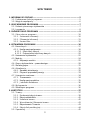 3
3
-
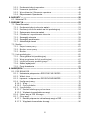 4
4
-
 5
5
-
 6
6
-
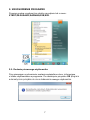 7
7
-
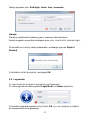 8
8
-
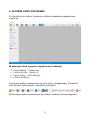 9
9
-
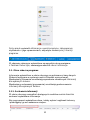 10
10
-
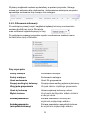 11
11
-
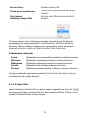 12
12
-
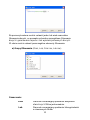 13
13
-
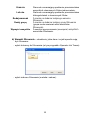 14
14
-
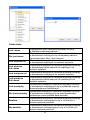 15
15
-
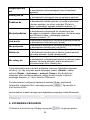 16
16
-
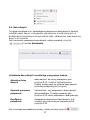 17
17
-
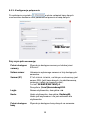 18
18
-
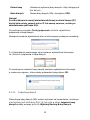 19
19
-
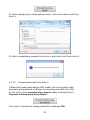 20
20
-
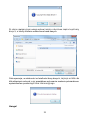 21
21
-
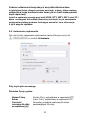 22
22
-
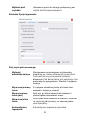 23
23
-
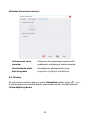 24
24
-
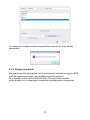 25
25
-
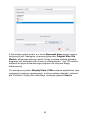 26
26
-
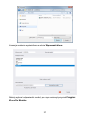 27
27
-
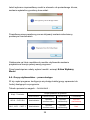 28
28
-
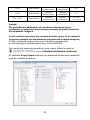 29
29
-
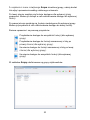 30
30
-
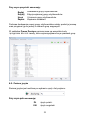 31
31
-
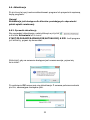 32
32
-
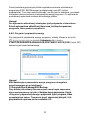 33
33
-
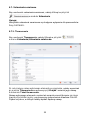 34
34
-
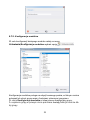 35
35
-
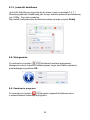 36
36
-
 37
37
-
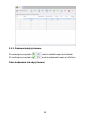 38
38
-
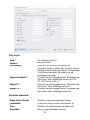 39
39
-
 40
40
-
 41
41
-
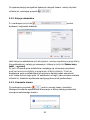 42
42
-
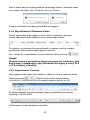 43
43
-
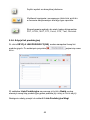 44
44
-
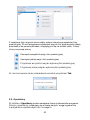 45
45
-
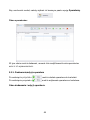 46
46
-
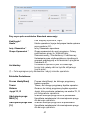 47
47
-
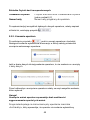 48
48
-
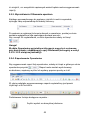 49
49
-
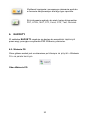 50
50
-
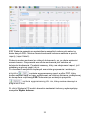 51
51
-
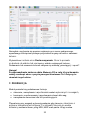 52
52
-
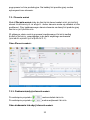 53
53
-
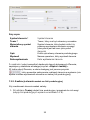 54
54
-
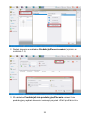 55
55
-
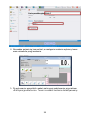 56
56
-
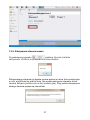 57
57
-
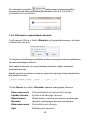 58
58
-
 59
59
-
 60
60
-
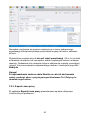 61
61
-
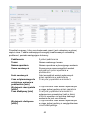 62
62
-
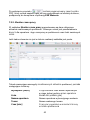 63
63
-
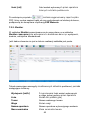 64
64
-
 65
65
-
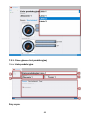 66
66
-
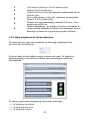 67
67
-
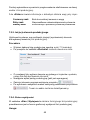 68
68
-
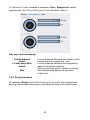 69
69
-
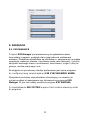 70
70
-
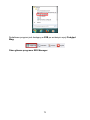 71
71
-
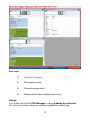 72
72
-
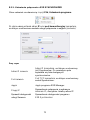 73
73
-
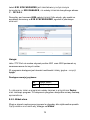 74
74
-
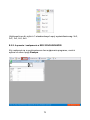 75
75
-
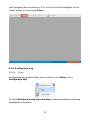 76
76
-
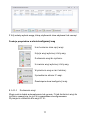 77
77
-
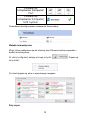 78
78
-
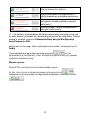 79
79
-
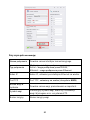 80
80
-
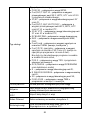 81
81
-
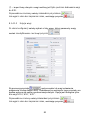 82
82
-
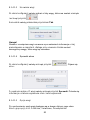 83
83
-
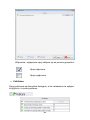 84
84
-
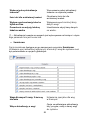 85
85
-
 86
86
-
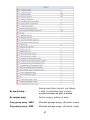 87
87
-
 88
88
-
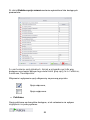 89
89
-
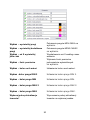 90
90
-
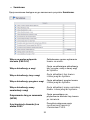 91
91
-
 92
92
-
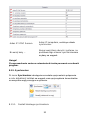 93
93
-
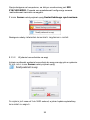 94
94
-
 95
95
-
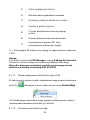 96
96
-
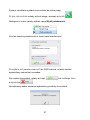 97
97
-
 98
98
Powiązane artykuły
-
RADWAG E2R Instrukcja obsługi
-
RADWAG HY10.10.HRP.H Instrukcja obsługi
-
RADWAG PUE 7.1.150.1.HRP Instrukcja obsługi
-
RADWAG TMX19IR.60.C2.K Instrukcja obsługi
-
RADWAG AP-12.5Y Instrukcja obsługi
-
RADWAG HX5.EX-1.4.1500.H10/Z 4 Instrukcja obsługi
-
RADWAG MYA 5.5Y.F.A Instrukcja obsługi
-
RADWAG C32.15.C3.K Instrukcja obsługi
-
RADWAG HX7.30.H3 Instrukcja obsługi